1、我们首先先建立一个图板,“文件”-->“新建”,然后在新建对话框里填写高度与宽度,如下图
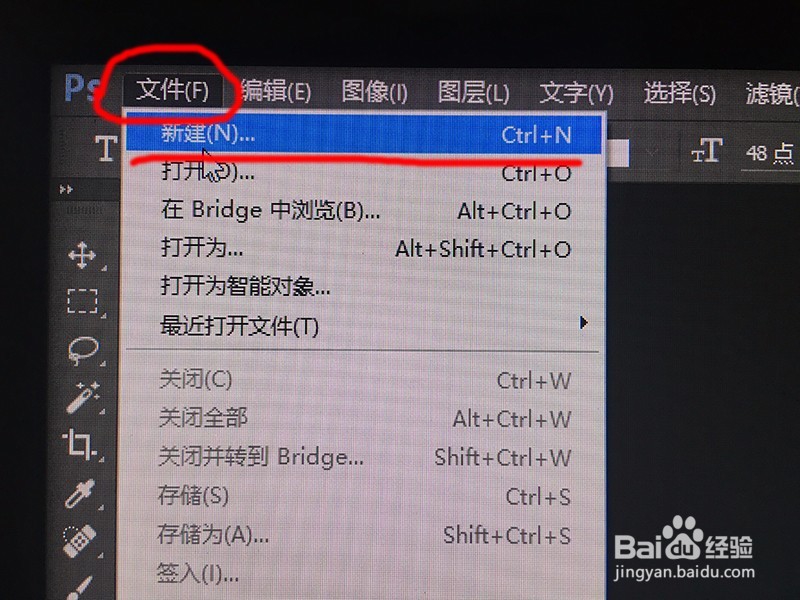

2、我们在左侧工具栏找到“横排文字工具”,然后再图板打上字注意字体颜色为暗色系,在右侧“字符”面板中的“颜色”里面选择比较暗的颜色,如下图二打出来的字为暗色系,如下图三
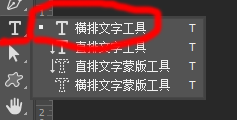
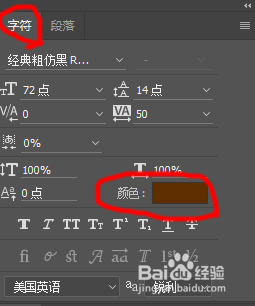

3、我们在上方工具栏找到“图层”-->“图层样式”-->“光泽”,如下图一点击后弹出“光泽”设置对话框,如下图二
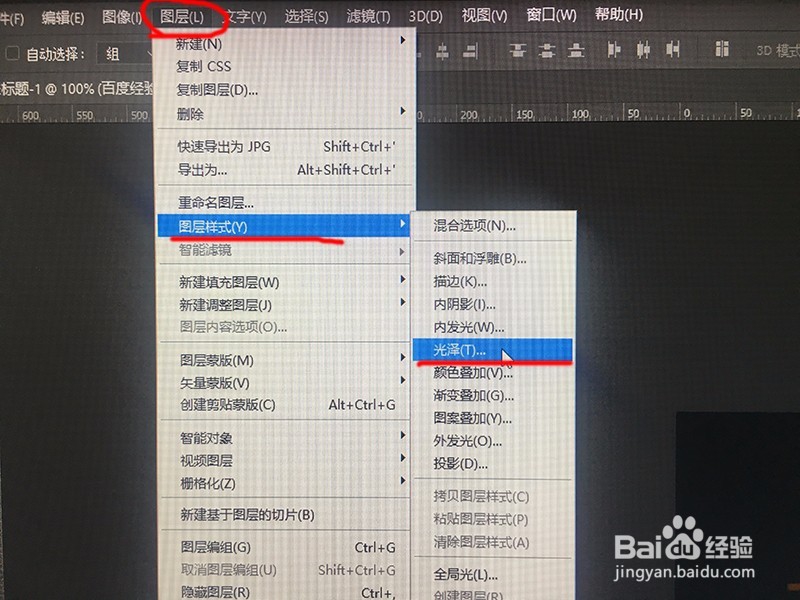
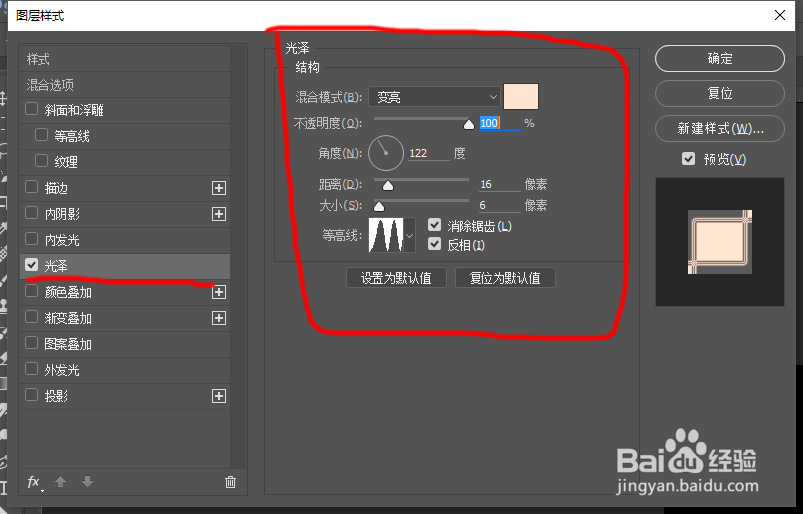
4、开始设置“光泽”里面的参数,“混合模式”我们选择“变亮”,如下图一后面“颜色”,点击后我们选择亮色系颜色,如下图二下方其他设置,看下图三等高线,我们打开扩展选择第二排第三个,如下图四
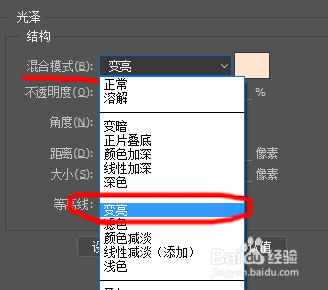
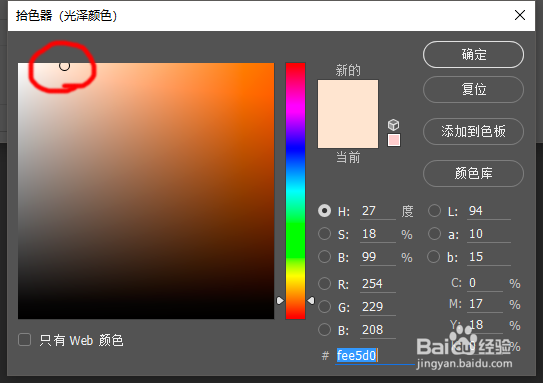

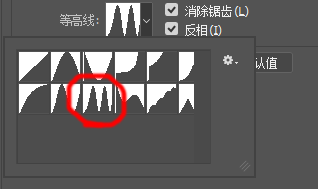
5、然后我们再勾选“图层样式”左侧的“内发光”,设置“内发光”参数,如下图一“内发光”设置里面的“混合模式”调整为 “正常”,“颜色”在拾色器里面调整为黟间拓做暗色系,如下图二”图素“里面设置如下,如下图三方法:精确源:居中最后在”品质“里面设置”等高线“,打开”等高线“扩展,选择第二排第五个,如下图四

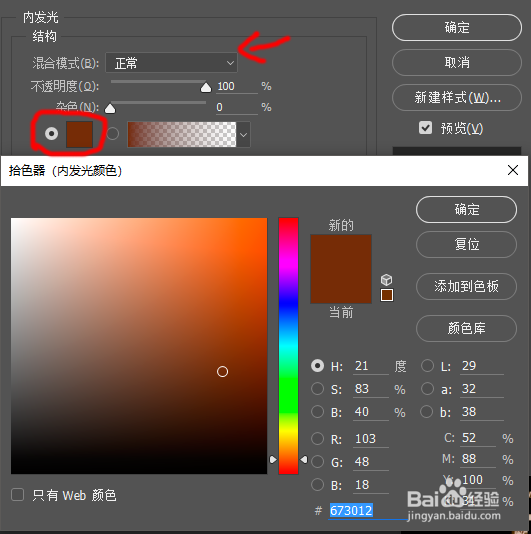


6、全部设置完毕后,点击确定,内纹理字就做好了,如下图!
